
Těšíte se na setkání s přáteli, rodinou, kolegy nebo na schůzku? Pokud používáte Apple Maps jako svůj preferovaný navigační nástroj, budete moci sdílet odhadovaný čas příjezdu o své trase s kterýmkoli z vašich kontaktů přímo z vašeho iPhone. Nejen, že je sdílení ETA pohodlné, ale také nabízí způsob, jak dát příjemci představu o tom, jak dlouho bude trvat, než se dostane do cíle, ale bez použití funkce sdílení polohy přímo.
Všichni jsme byli v situaci, kdy jsme museli lidem říct, jak dlouho to bude trvat, než dorazíme do cíle. ETA, kterou poskytujeme, je většinou odhad a není ve skutečnosti přesný. To je často způsobeno dopravou a dalšími událostmi, které se dějí na silnici nebo trase samotné. Sdílením odhadovaného času příjezdu v rámci Apple Maps však svému kontaktu posíláte přesný čas příjezdu, který se automaticky aktualizuje při vaší navigaci.
Pokud se chcete dozvědět, jak tato užitečná funkce sdílení ETA funguje s iPhonem, čtěte dále.
Jak sdílet čas příjezdu s Mapami na iPhone
Než začnete, ujistěte se, že váš iPhone používá iOS 13.1 nebo novější, protože funkce ETA není k dispozici ve starších verzích iOS. Za předpokladu, že používáte moderní verzi iOS, postupujte takto:
- Otevřete na svém iPhonu výchozí aplikaci Mapy.
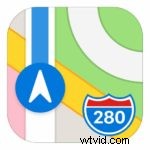
- Použijte vyhledávací pole k nalezení místa, kam chcete navigovat.
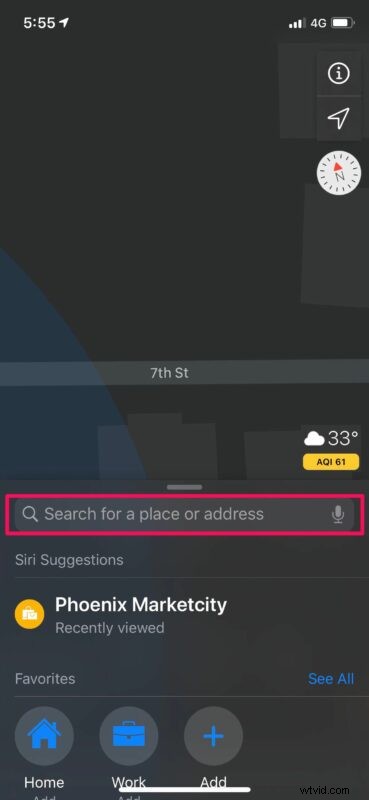
- Nyní klepnutím na „Trasy“ zobrazíte svou trasu.

- Dále klepnutím na „Přejít“ přejděte do režimu navigace v Mapách.
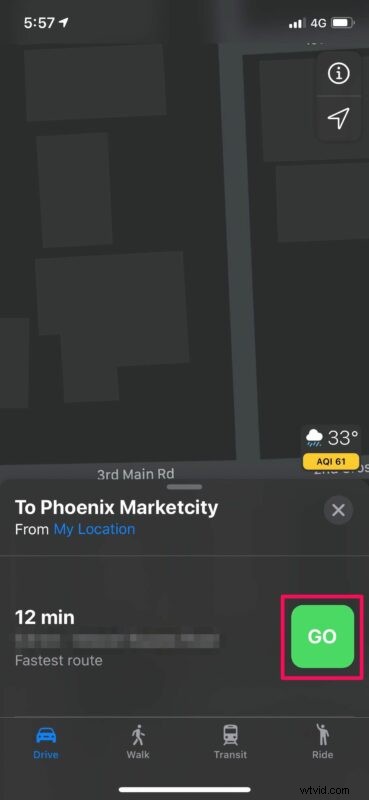
- Jakmile vstoupíte do režimu navigace, klepněte na „Sdílet odhadovaný čas příjezdu“ ve spodní části obrazovky, jak je znázorněno níže.
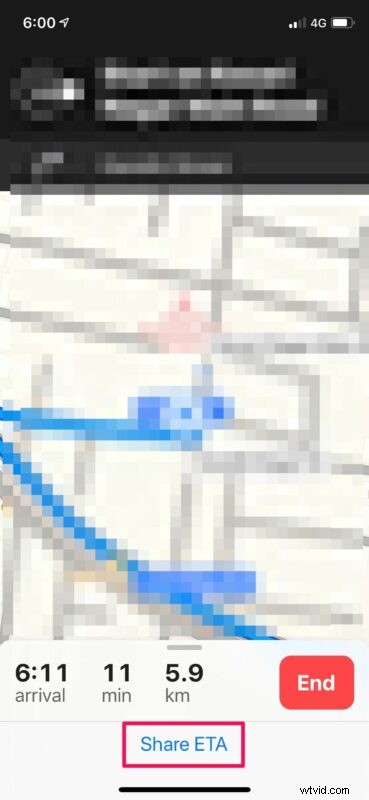
- Nyní jednoduše vyberte kontakt, se kterým chcete sdílet čas příjezdu.
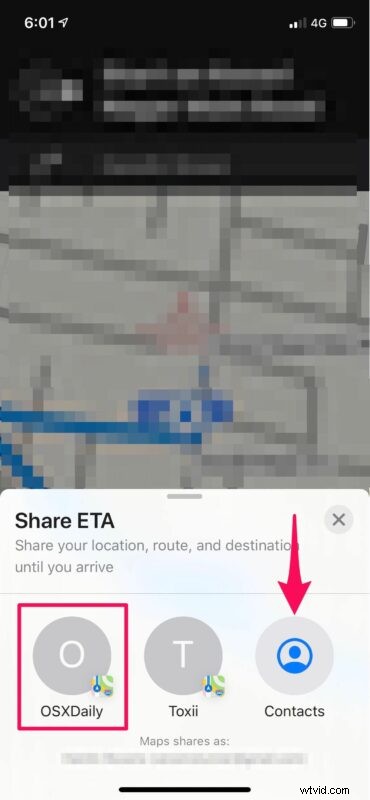
Tady to máte, naučili jste se sdílet čas příjezdu s Mapami na vašem iPhone.
Tímto způsobem v podstatě sdílíte svou aktuální polohu s kontaktem, který jste vybrali. Apple Maps nadále sdílí vaši polohu a trasu, kterou jedete, dokud nedorazíte do cíle. Pokud však chcete kdykoli ukončit sdílení svého odhadovaného času příjezdu, jednoduše znovu klepněte na jméno kontaktu.
Samozřejmě také můžete vždy s někým sdílet svou polohu, což je opravdu užitečná funkce pro rodinu, partnery, manžele, přátele a mnoho dalších situací, ale tento přístup je konstantní, zatímco sdílení ETA je specifické pro cíl cesty.
Díky této nové funkci Share ETA nemusíte každých pár minut volat svému příteli nebo kolegovi a aktualizovat je za jízdy (což stejně ohrožuje váš život, protože odvádí vaši pozornost od silnice, pokud řídíš). Je to také skvělý způsob, jak zajistit, aby vaši rodiče, rodina nebo partner nebyli příliš znepokojeni, když odněkud cestujete.
Pokud regulujete sdílení svého odhadovaného času příjezdu s některým ze svých kontaktů, můžete jej přiřadit k oblíbeným adresám. To umožňuje Apple Maps automaticky sdílet váš odhadovaný čas příjezdu s konkrétním kontaktem, jakmile spustíte navigaci.
Pomocí služby Find My jsou k dispozici i další podobné funkce, včetně přímého sdílení vaší polohy z iPhone a upozornění, když někdo odjede nebo dorazí do cíle, a samozřejmě také nalezení něčí polohy pomocí aplikace Najít, pokud chcete vidět, kde jsou přesně na mapě.
Takže tady to máte, teď jste se naučili, jak sdílet čas příjezdu pomocí Apple Maps na vašem iPhone. Je to funkce, kterou budete pravidelně používat? Dejte nám vědět své myšlenky a názory v komentářích!
